เชื่อมต่อ/ควบคุมคอมพิวเตอร์ผ่านเครือข่ายด้วย KontrolPack

ควบคุมคอมพิวเตอร์ในเครือข่ายของคุณได้อย่างง่ายดายด้วย KontrolPack เชื่อมต่อและจัดการคอมพิวเตอร์ที่ใช้ระบบปฏิบัติการต่างๆ ได้อย่างง่ายดาย
Eternal Return: Black Survival เป็นเกมไฮบริด MOBA/แบทเทิลรอยัล/เอาชีวิตรอดสำหรับพีซีที่พัฒนาและเผยแพร่โดย Nimble Neuron ผู้เล่นเลือกตัวละครจากบัญชีรายชื่อตัวละครที่ไม่เหมือนใครและเผชิญหน้ากับผู้เล่นอื่นอีก 17 คนในเกม

Eternal Return: Black Survival ไม่เคยมาถึง Linux ในฐานะโปรแกรมดั้งเดิม หากคุณต้องการสนุกกับเกมนี้บน Linux คุณจะต้องใช้คุณสมบัติ Steam Play ที่สร้างในไคลเอนต์ Linux นี่คือวิธีการตั้งค่าเกม
Eternal Return: Black Survival บน Linux
Eternal Return: Black Survival ใช้งานได้บน Linux ผ่าน Proton และ Steam Play เท่านั้น ซึ่งเป็นคุณสมบัติใน Steam เวอร์ชัน Linux ที่ทำให้เกม Windows ทำงานได้ ด้วยเหตุผลนี้ เราจึงต้องศึกษาวิธีการติดตั้ง Steam เวอร์ชัน Linux
ติดตั้ง Steam
ในการเริ่มติดตั้ง Steam บนพีซี Linux ของคุณ ให้เปิดหน้าต่างเทอร์มินัลแล้วทำตามคำแนะนำด้านล่าง
อูบุนตู
บน Ubuntu แอปพลิเคชัน Steam สามารถติดตั้งได้บนแหล่งที่มาของแอป Ubuntu ที่เป็นทางการ ในการติดตั้งบนระบบของคุณ ให้ใช้ คำสั่งApt ด้านล่าง
sudo apt ติดตั้งไอน้ำ
เดเบียน
Steam พร้อมใช้งานสำหรับ Debian ในการรับ Steam บนระบบของคุณ เป็นการดีที่สุดที่จะดาวน์โหลดแพ็คเกจ DEBจากเว็บไซต์ทางการของ Steam เนื่องจากต้องเปิดใช้งาน DEB อย่างเป็นทางการบน Debian ด้วยตนเองผ่าน repo ซอฟต์แวร์ที่ "ไม่ฟรี" และไม่เป็นมิตรกับผู้ใช้มากนัก
ในการเริ่มต้นการดาวน์โหลดสำหรับแพ็คเกจ Steam DEB ให้เปิดหน้าต่างเทอร์มินัลและใช้เครื่องมือดาวน์โหลดwget ต่อไปนี้ แอพนี้จะคว้าแพ็คเกจ DEB และวางไว้ในไดเร็กทอรีบ้าน (~) ของคุณ
wget https://steamcdn-a.akamaihd.net/client/installer/steam.deb
เมื่อดาวน์โหลดแพ็คเกจ DEB ไปยัง Debian Linux PC ของคุณเสร็จแล้ว การติดตั้งก็จะเริ่มขึ้น ใช้ คำสั่งdpkg ด้านล่าง ติดตั้งแพ็คเกจ Steam DEB บนคอมพิวเตอร์ของคุณ
sudo dpkg -i steam.deb
หลังจากติดตั้งแพ็คเกจ Steam DEB บนพีซี Debian Linux ของคุณ การตั้งค่าสำหรับ Steam ยังไม่เสร็จสมบูรณ์ ยังไม่เสร็จสิ้นเนื่องจากคุณจะต้องแก้ไขปัญหาการพึ่งพาที่เกิดขึ้นระหว่างการติดตั้ง
ในการแก้ไขปัญหาการพึ่งพาทั้งหมดใน Debianให้รันคำสั่งapt-get install -f ต่อไปนี้ ในเทอร์มินัล
sudo apt-get install -f
Arch Linux
บนArch Linuxไคลเอนต์ Steam จะพร้อมใช้งานสำหรับผู้ใช้ทั้งหมดผ่านที่เก็บซอฟต์แวร์ “multilib” ในการติดตั้ง Steam บนระบบ Arch ของคุณ ตรวจสอบให้แน่ใจว่าได้เปิดใช้งานที่เก็บซอฟต์แวร์ “multilib” ในไฟล์การกำหนดค่า Pacman ของคุณ จากนั้นรัน คำสั่งpacman ด้านล่างเพื่อให้ Steam ทำงานได้
sudo pacman -S ไอน้ำ
Fedora/OpenSUSE
หากคุณใช้ Fedora หรือ OpenSUSE คุณจะสามารถติดตั้ง Steam ผ่านแพ็คเกจ RPMดั้งเดิมได้ อย่างไรก็ตาม วิธีการติดตั้ง Steam เวอร์ชัน RPM ทั้งบน Fedora และ OpenSUSE นั้นน่าเบื่อและไม่เป็นมิตรกับผู้ใช้มากนัก ด้วยเหตุผลนี้ เราขอแนะนำเป็นอย่างยิ่งให้ทำตามคำแนะนำในการติดตั้ง Flatpak แทน
Flatpak
หากคุณต้องการใช้ Steam เวอร์ชัน Flatpak คุณจะต้องติดตั้งรันไทม์ Flatpak บน Linux ก่อน ในการทำเช่นนั้น ติดตั้งแพ็คเกจ “flatpak” บนคอมพิวเตอร์ของคุณ หากคุณมีการตั้งค่าปัญหาขึ้นรันไทม์ Flatpak บน Linux เครื่องคอมพิวเตอร์ของคุณโปรดปฏิบัติตามคำแนะนำในเชิงลึกของเราในเรื่อง
หลังจากตั้งค่ารันไทม์ Flatpak บนพีซี Linux แล้ว คุณจะต้องเพิ่มร้านแอป Flathub App Store นี้มี Steam เวอร์ชัน Flatpak ดังนั้นจึงจำเป็นต้องมี หากต้องการเพิ่ม Flathub app store ให้รันคำสั่ง flatpak remote-add ต่อไปนี้ด้านล่าง
flatpak ระยะไกลเพิ่ม --if-not-exists flathub https://flathub.org/repo/flathub.flatpakrepo
เมื่อติดตั้งแอพสโตร์ Flathub แล้ว ให้ติดตั้ง Steam โดยใช้คำสั่ง ติดตั้ง flatpak
flatpak ติดตั้ง flathub com.valvesoftware.Steam
ติดตั้ง Eternal Return: Black Survival บน Linux
เมื่อติดตั้ง Steam แล้ว ให้เปิดใช้งานโดยค้นหา "Steam" ในเมนูแอป หลังจากนั้น เข้าสู่บัญชีของคุณโดยป้อนข้อมูลประจำตัวรหัสผ่านและชื่อผู้ใช้ของคุณ เมื่อเข้าสู่ระบบ Steam แล้ว ให้ทำตามคำแนะนำทีละขั้นตอนด้านล่างเพื่อให้ Eternal Return: Black Survival ทำงานได้
ขั้นตอนที่ 1: ภายใน Steam ค้นหาปุ่มเมนู "Steam" และคลิกที่มัน หลังจากเลือกปุ่มนี้แล้ว ให้คลิกที่ตัวเลือก "การตั้งค่า" เพื่อไปที่พื้นที่การตั้งค่า Steam
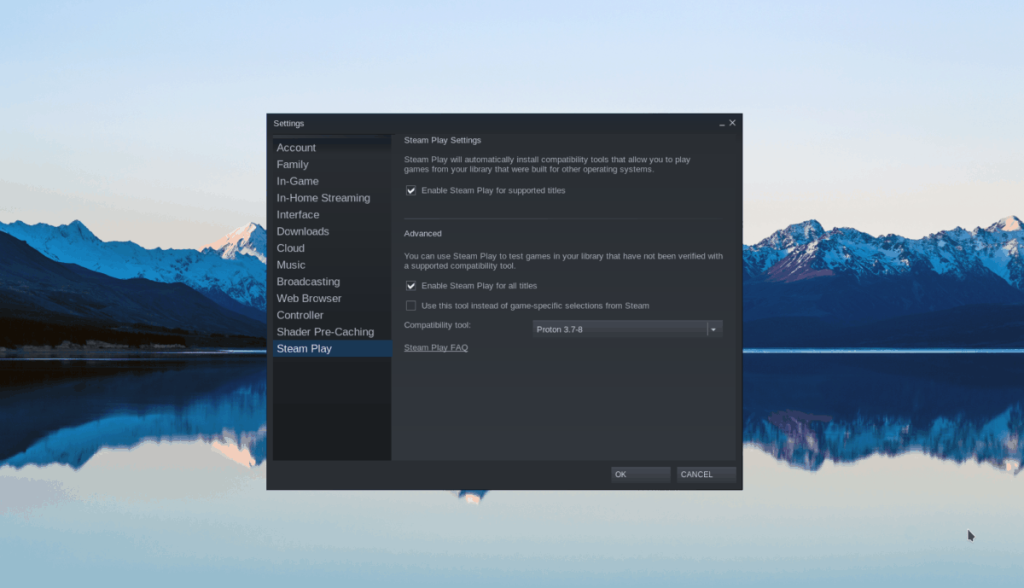
ภายในพื้นที่การตั้งค่า Steam ให้ค้นหา "Steam Play" และทำเครื่องหมายที่ช่องสองช่อง "เปิดใช้งาน Steam Play สำหรับชื่อที่รองรับ" และ "เปิดใช้งาน Steam Play สำหรับชื่ออื่น ๆ ทั้งหมด" จากนั้นคลิก "ตกลง" เพื่อปิดหน้าต่าง
ขั้นตอนที่ 2:ค้นหาปุ่ม "ร้านค้า" และคลิกด้วยเมาส์ จากนั้นค้นหาช่องค้นหาและคลิกที่มัน พิมพ์ "Eternal Return: Black Survival" แล้วกดปุ่ม Enter เพื่อค้นหา
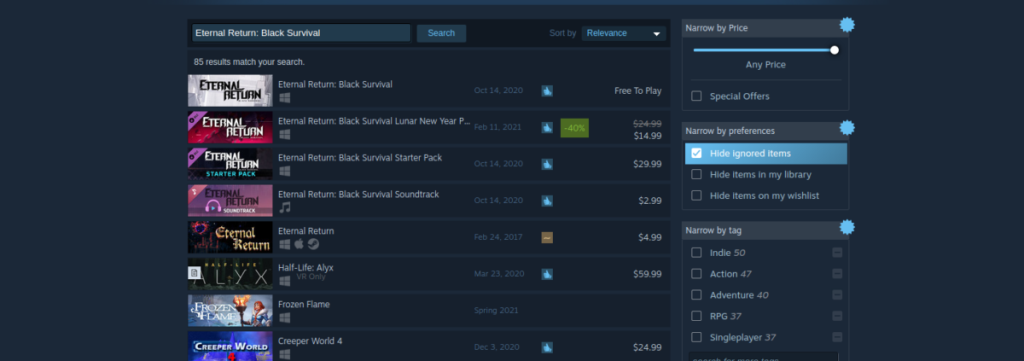
ดูผลลัพธ์ของ “Eternal Return: Black Survival” และคลิกด้วยเมาส์เพื่อเข้าสู่หน้า Steam ของเกม
ขั้นตอนที่ 3:ค้นหาปุ่ม "หยิบใส่ตะกร้า" สีเขียว แล้วคลิกด้วยเมาส์เพื่อซื้อเกมและเพิ่มลงในบัญชีของคุณ จากนั้นค้นหาปุ่ม "LIBRARY" และคลิกเพื่อเข้าถึงไลบรารี Steam ของคุณ
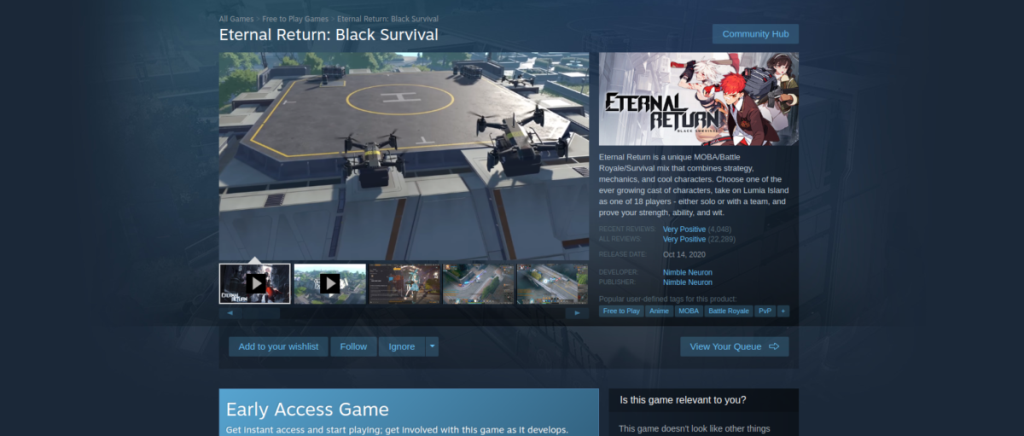
ขั้นตอนที่ 4:ค้นหาในคลัง Steam ของคุณสำหรับ "Eternal Return: Black Survival" เมื่อพบแล้ว ให้คลิกที่ปุ่มสีน้ำเงิน “ติดตั้ง” และเลือกเพื่อดาวน์โหลดเกมลงคอมพิวเตอร์ของคุณ

ขั้นตอนที่ 5:เมื่อติดตั้งเกมแล้ว ให้คลิกที่ปุ่มสีเขียว “PLAY” เพื่อเริ่มเกม!
ควบคุมคอมพิวเตอร์ในเครือข่ายของคุณได้อย่างง่ายดายด้วย KontrolPack เชื่อมต่อและจัดการคอมพิวเตอร์ที่ใช้ระบบปฏิบัติการต่างๆ ได้อย่างง่ายดาย
คุณต้องการทำงานซ้ำๆ โดยอัตโนมัติหรือไม่? แทนที่จะต้องกดปุ่มซ้ำๆ หลายครั้งด้วยตนเอง จะดีกว่าไหมถ้ามีแอปพลิเคชัน
iDownloade เป็นเครื่องมือข้ามแพลตฟอร์มที่ช่วยให้ผู้ใช้สามารถดาวน์โหลดเนื้อหาที่ไม่มี DRM จากบริการ iPlayer ของ BBC ได้ โดยสามารถดาวน์โหลดวิดีโอทั้งสองในรูปแบบ .mov ได้
เราได้ครอบคลุมคุณลักษณะของ Outlook 2010 ไว้อย่างละเอียดแล้ว แต่เนื่องจากจะไม่เปิดตัวก่อนเดือนมิถุนายน 2010 จึงถึงเวลาที่จะมาดู Thunderbird 3
นานๆ ทีทุกคนก็อยากพักบ้าง ถ้าอยากเล่นเกมสนุกๆ ลองเล่น Flight Gear ดูสิ เป็นเกมโอเพนซอร์สฟรีแบบมัลติแพลตฟอร์ม
MP3 Diags คือเครื่องมือขั้นสุดยอดสำหรับแก้ไขปัญหาในคอลเลกชันเพลงของคุณ สามารถแท็กไฟล์ MP3 ของคุณได้อย่างถูกต้อง เพิ่มปกอัลบั้มที่หายไป และแก้ไข VBR
เช่นเดียวกับ Google Wave, Google Voice ได้สร้างกระแสฮือฮาไปทั่วโลก Google มุ่งมั่นที่จะเปลี่ยนแปลงวิธีการสื่อสารของเรา และนับตั้งแต่นั้นมาก็กำลังกลายเป็น...
มีเครื่องมือมากมายที่ช่วยให้ผู้ใช้ Flickr สามารถดาวน์โหลดรูปภาพคุณภาพสูงได้ แต่มีวิธีดาวน์โหลด Flickr Favorites บ้างไหม? เมื่อเร็ว ๆ นี้เราได้...
การสุ่มตัวอย่างคืออะไร? ตามข้อมูลของ Wikipedia “คือการนำส่วนหนึ่งหรือตัวอย่างจากการบันทึกเสียงหนึ่งมาใช้ซ้ำเป็นเครื่องดนตรีหรือ...
Google Sites เป็นบริการจาก Google ที่ช่วยให้ผู้ใช้โฮสต์เว็บไซต์บนเซิร์ฟเวอร์ของ Google แต่มีปัญหาหนึ่งคือไม่มีตัวเลือกสำรองข้อมูลในตัว



![ดาวน์โหลด FlightGear Flight Simulator ฟรี [สนุกเลย] ดาวน์โหลด FlightGear Flight Simulator ฟรี [สนุกเลย]](https://tips.webtech360.com/resources8/r252/image-7634-0829093738400.jpg)




